Win7蓝牙被禁用怎么打开?|Win7打开蓝牙方法
来源:PE吧 作者:Bill 发布于:2019-04-12 14:39:43 浏览:2547
蓝牙( Bluetooth® ):是一种无线技术标准,可实现固定设备、移动设备和楼宇个人域网之间的短距离数据交换,一般台式电脑不具备蓝牙功能,笔记本电脑会有蓝牙功能,但是有使用win7系统的用户发现电脑的蓝牙功能被禁用了,所以PE吧就给大家带来了win7打开蓝牙功能的方法。
方法/步骤:
1、点击左下角的开始菜单,在打开的菜单项中,选择控制面板;
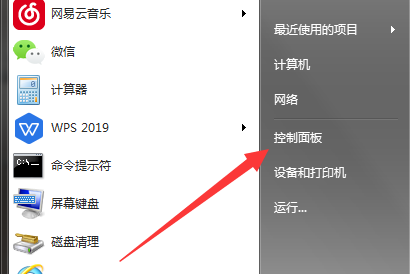
2、控制面板中,选择大图标的查看方式;
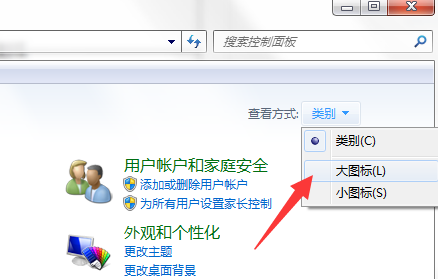
3、在所有控制面板项中找到并点击打开设备管理器;
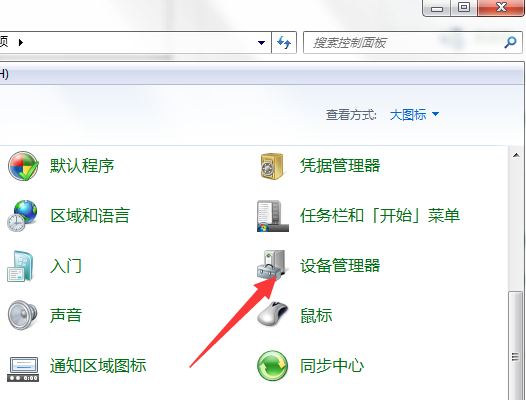
4、在设备管理器中,找到并展开 Bluetooth 无线电收发器,然后双击下方的蓝牙驱动程序(PS:电脑有蓝牙,才会显示该选项);
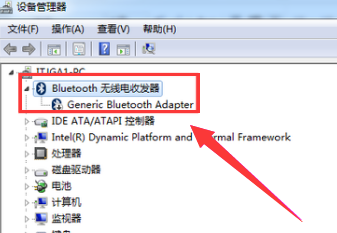
5、在 Generic Bluetooth Adapter 属性窗口,点击启用设备,最后点击确定即可;
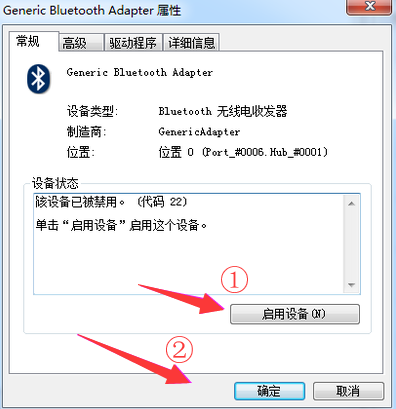
以上就是win7蓝牙被禁用,打开的方法,如果大家蓝牙设备被禁用了,可以按照这篇文章的方法教程进行操作。要想了解更多windows资讯,请继续关注PE吧。



